Ak hľadáte spôsob, ako previesť existujúcu schôdzu v kalendári Outlooku na schôdzu cez Teams, už nehľadajte. V tejto príručke vám ukážeme, ako to môžete rýchlo urobiť.
Kroky na konverziu schôdze programu Outlook na schôdzu v tíme
Aby táto metóda fungovala, musíte povoliť doplnok Teams Meeting pre Outlook. Spustite Outlook, prejdite na Súbor → Informácie o účte → Spravovať doplnky. Pridajte Microsoft stretnutie doplnok.
Desktopová aplikácia Outlook
- Otvorte zobrazenie kalendára a dvakrát kliknite na existujúcu schôdzu v programe Outlook.
- Potom kliknite na Tlačidlo stretnutia tímov.
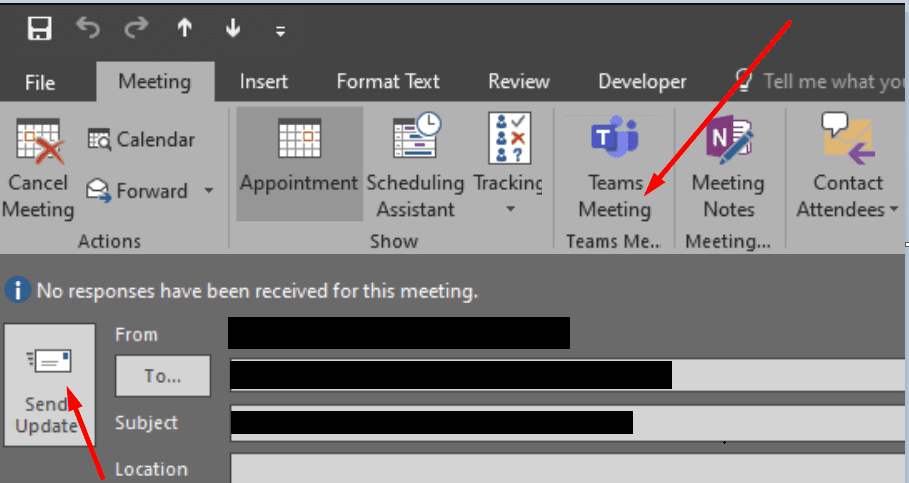
- Upravte podrobnosti stretnutia. Outlook automaticky pridá „Pripojte sa k schôdzi Microsoft Teams“ odkaz v poznámkach k schôdzi.
- Keď budete pripravení, môžete odoslať e-mail s pozvánkou na stretnutie. Zasiahnite Odoslať aktualizáciu tlačidlo.
Majte na pamäti, že možnosť previesť existujúcu schôdzu v Outlooku na schôdzu Microsoft Teams je k dispozícii iba vtedy, ak ste tvorcom schôdze. Ak sa pokúšate previesť schôdzu naplánovanú niekým iným, táto možnosť sa nezobrazuje.
Ak sa chcete pripojiť k novej schôdzi, vráťte sa na pozvánku na schôdzu a stlačte Pripojte sa k stretnutiu tímov tlačidlo.
Outlook v Office 365 Online
- Otvorte kalendár a vyberte stretnutie, ktoré chcete previesť.
- Zasiahnite Upraviť možnosť.
- Potom vyberte Viac možností (tri bodky).
- Prepnite na Stretnutie tímov tlačidlo zapnuté.
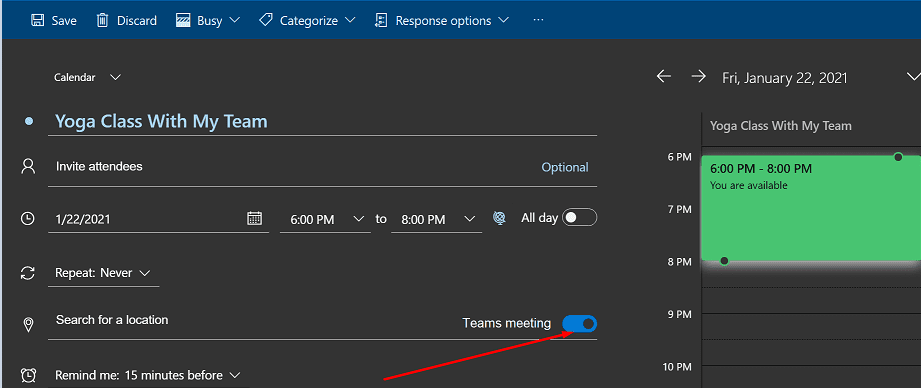
- Zasiahnite Uložiť tlačidlo na konverziu schôdze na schôdzu cez Teams.